windows下redis启动,需要进入redis安装目录,然后shift+右键,选择“在此处打开命令窗口”,然后输入redis-server.exe redis.conf,就可以启动redis了。如下所示:
这种情况有一个问题,就是每次需要进入redis安装目录对应的文件夹,然后打开命令行,输入redis启动命令,因此有了更进一步的改进,就是利用批处理脚本来完成这些操作,减少麻烦。
批处理脚本如下:start-redis.bat
@echo off
title redis-server
set ENV_HOME="E:\software\redis-x64-3.2.100"
E:
color 0a
cd %ENV_HOME%
redis-server.exe redis.conf
exit
这样启动,确实方便了不少:将该脚本放在桌面,需要开启redis的时候,一双击该批处理脚本就可以开启redis服务,很便捷。
这样,还是有个小问题,每次开启redis服务,都会开启一个窗口,挂在这里, 一不小心关闭了这个窗口,redis服务就终止了,还需要再次开启。
再进一步的改进,制作一个vb脚本,用来将redis服务在后台开启,不用在桌面再开启一个窗口。
使用vb脚本以后台方式启动redis,还是需要用到刚才的批处理脚本,而且vb脚本的位置和start-redis.bat批处理脚本位置相同。
vb脚本内容如下:redis-startup.vbs
set ws=wscript.createobject("wscript.shell")
ws.run "start-redis.bat /start",0
同样,放置在桌面上,需要开启redis时双击运行redis-startup.vbs,这时就会发现没有开启命令行窗口,而redis-server进程在Windows任务管理器中出现。这样就完美解决了批处理脚本启动redis问题。
这里也有点问题:双击redis-startup.vbs脚本,不会有任何反应,搞不好以为没有开启成功,开启Windows任务管理器检查一下就可以了。关闭redis服务,就需要到任务管理器中关闭redis-server进程。而不是在命令行下直接ctrl+c就可以结束批处理。
另外附上redis-cli启动脚本redis-cli.bat,原理和redis-server.bat雷同:
@echo off
title redis-cli
set ENV_HOME="E:\software\redis-x64-3.2.100"
E:
color 0a
cd %ENV_HOME%
redis-cli.exe -h 127.0.0.1 -p 6379
启动效果:
windows上其他免安装的程序如postgresql,mongodb等均可以采用这种方式启动,方便、快捷。








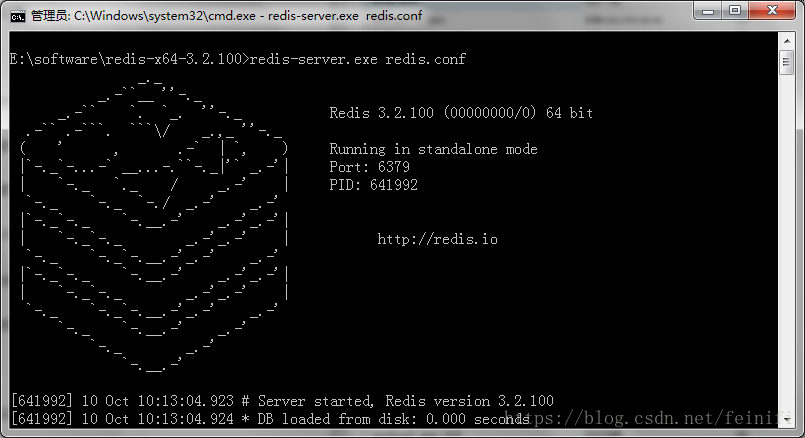















 2316
2316











 被折叠的 条评论
为什么被折叠?
被折叠的 条评论
为什么被折叠?








